如何让电脑屏幕上的图标变小
更新时间:2023-12-07 08:44:38作者:yang
当我们使用电脑时,经常会在桌面上看到许多图标,有时候这些图标可能会显得太大,占据了宝贵的屏幕空间,给我们的使用带来不便。如何让电脑屏幕上的图标变小呢?只需要简单的几步操作,我们就能轻松调整电脑桌面上图标的大小。接下来我将为大家介绍一下具体的调整方法。
操作方法:
1.打开电脑,我们发现电脑桌面上图标太大了。影响游览页面,如图:
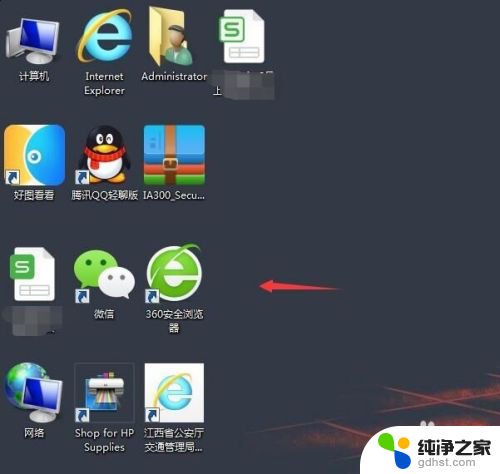
2.第一种方法:我们先按住键盘上的Ctrl键,再旋转手标中的中间齿轮键。往上是将图标变大,往下是将图标变小。如图:

3.第二种方法:先点击一下手标右键,会出现一个页面。如图:
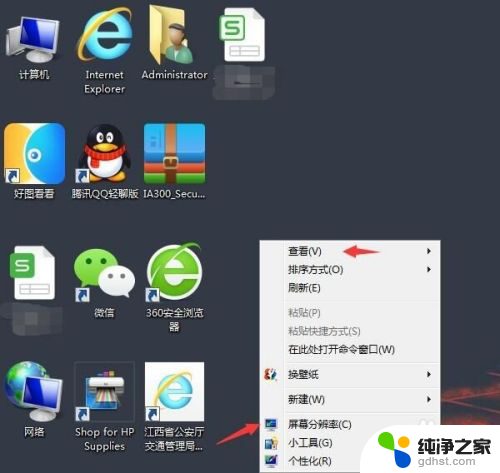
4.点击手标右键出现一个页面之后再点击“查看”,然后又会出现一个小页面。我们可以点击大图标(桌面图标变大),中图标(桌面图标适中),小图标(桌面图标变小)。根据自己需求点击。如图:
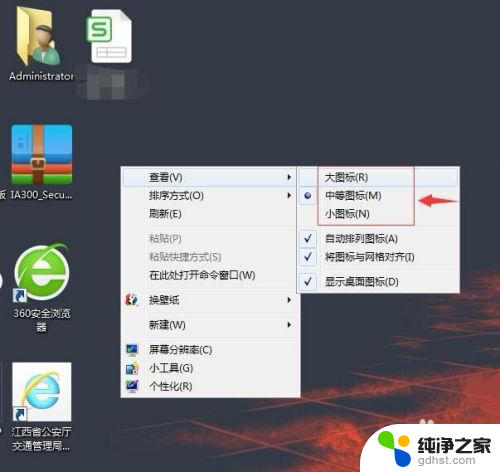
5.完成以上操作之后,回到电脑桌面可以看到图标已经变小了。如图:
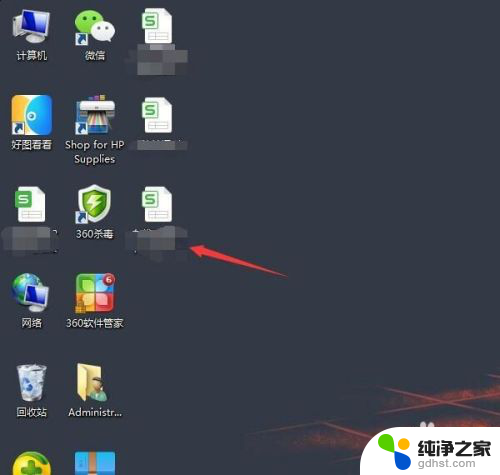
以上是如何让电脑屏幕上的图标变小的全部内容,如果您遇到这种情况,可以按照小编的方法进行解决,希望这些方法能帮助到您。
- 上一篇: 苹果蓝牙耳机一定要配对吗怎么连接
- 下一篇: 用电脑修改路由器wifi密码
如何让电脑屏幕上的图标变小相关教程
-
 电脑屏幕变竖屏了如何变横屏
电脑屏幕变竖屏了如何变横屏2024-07-31
-
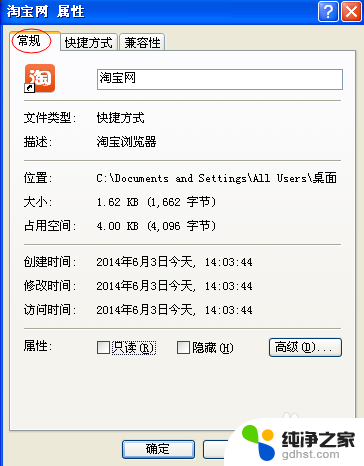 如何隐藏电脑桌面上的图标
如何隐藏电脑桌面上的图标2023-12-02
-
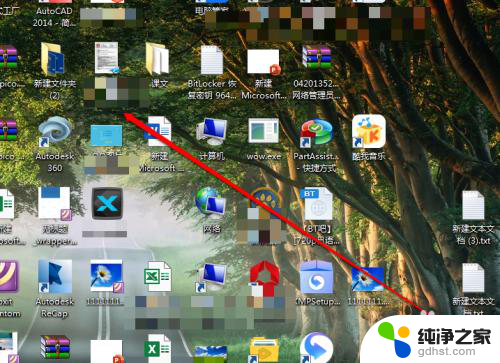 电脑上的图标怎么缩小
电脑上的图标怎么缩小2024-05-01
-
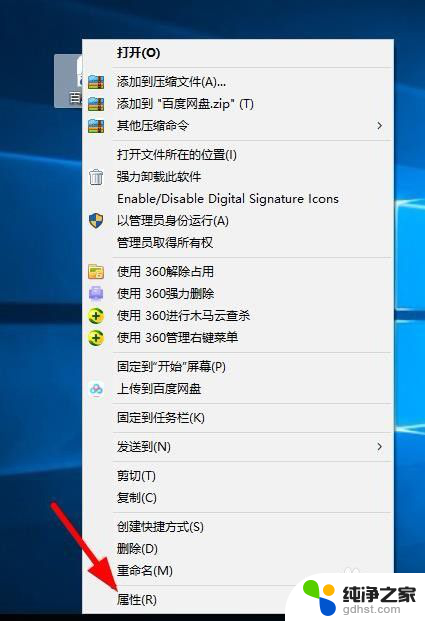 电脑如何改变软件图标
电脑如何改变软件图标2024-08-22
电脑教程推荐